
学びプラス情報
【全般・PC・Web】複数のメールを一元管理
-
PC
-
全般
記事のカテゴリー
-
学習に役立つ豆知識・スキル
こんな方に読んでほしい
-
iPhoneユーザー
記事から得られること
-
複数のメールを一元管理
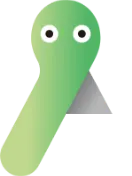
今はスマホを使ってなんでもする時代です。
Youtubeやゲームだけじゃなくて仕事のやりとりでもスマホ使いますよね。
今回は複数のメールアドレスをiPhone標準のメールアプリで一元管理する方法を紹介します。
この方法を使えば、メールを読み逃す事もなくなると思いますよ。
みなさんはメールアドレスを仕事とプライベートなどで使い分けてますか?
私は5,6個使い分けてます。iCloudにgmail2個にYahoo!とその他2個です。
1日放置してくだけで50通くらいはメールが届くので、重要なメールを読み逃さないためにメールの管理はとても大事です。
私のおすすめは、iPhone標準のメールアプリ!
このアプリを使えば複数のメールアドレスを登録できて、そのアドレス毎に読むことができます。
またプッシュ通知されるので、アプリアイコンの右上の数字でメール件数が確認できます。
gmailの登録方法を紹介します。
1. 事前にgmailのアカウント(メールアドレス)を作っておきます。
登録したメールアドレスとパスワードを用意しておいてください。
2. iPhoneの設定→メール→アカウント→アカウントを追加→Googleをタップします。
3. メールアドレスの入力→次へをタップ
4. パスワードを入力→次へをタップ
5. 許可をタップ→保存をタップ
以上でメールアプリでgmailが受信できるようになりました。
メールアプリを開いてみてください。メールアドレスが追加されメールが受信できてると思います。
他のメールアドレスでも同じように追加登録できます。
これで複数のメールアドレスの一元管理ができました。
メールアプリの全受信をタップすればまとめて見ることもできますし、各メールアドレスをタップすればアドレス毎に見れます。
それからMacユーザーの方はMacも標準で同じメールアプリがあります。
こちらはメールアプリを立ち上げ、メール→アカウントを追加で同じように複数のメールアドレスを登録できます。
このような設定にしておけば効率良くメール管理できます。
メールはスマホでサクッと読めるといいですね。
杉浦 俊哉
-
Web/動画
担当
静岡校
所属
1999年4月からフリーランスのWebデザイナー ヒューマンアカデミーの非常勤講師は1997年から。使用しているPCはM1のMacbookAirとM2ProのMac miniです。
この講師の記事を見る
